Ketika Anda mencoba mengakses website WordPress Anda dan menemukan pesan “Error Establishing a Database Connection”, hal ini bisa menjadi pengalaman yang membingungkan, terutama jika Anda tidak yakin apa penyebabnya. Pesan ini berarti situs WordPress Anda tidak dapat terhubung ke database, sehingga semua data seperti postingan, halaman, dan pengaturan tidak dapat ditampilkan.
Masalah ini cukup umum terjadi, terutama bagi pengguna WordPress pemula, tetapi kabar baiknya adalah sebagian besar penyebabnya dapat diidentifikasi dan diperbaiki dengan mudah. Dalam artikel ini, kita akan membahas apa penyebab error ini, langkah-langkah untuk memperbaikinya, dan tips untuk mencegahnya terjadi di masa depan.
Apa Arti “Error Establishing A Database Connection”?
“Error Establishing a Database Connection“ adalah pesan kesalahan yang muncul ketika situs WordPress gagal terhubung ke database. Database adalah tempat penyimpanan semua data website, termasuk postingan, halaman, pengguna, dan pengaturan. Jika WordPress tidak dapat mengakses database, situs tidak akan bisa menampilkan kontennya dan hanya menampilkan error ini.

Masalah ini bisa disebabkan oleh beberapa faktor, seperti kredensial database yang salah (nama database, username, atau password yang tidak sesuai), database yang rusak, atau server hosting yang mengalami gangguan. Selain itu, file WordPress yang rusak atau pengaturan URL dalam database yang salah juga bisa menyebabkan error ini.
Untuk mengatasinya, langkah pertama adalah memeriksa file wp-config.php untuk memastikan informasi koneksi ke database sudah benar. Jika masih bermasalah, coba perbaiki database melalui phpMyAdmin atau periksa status server hosting Anda. Jika error tetap muncul, menghubungi penyedia hosting bisa menjadi solusi terbaik untuk memastikan server database berfungsi dengan baik.
Apa yang Menyebabkan “Error Establishing a Database Connection”?
Ketika pesan “Error Establishing a Database Connection” muncul di situs WordPress Anda, itu berarti WordPress tidak dapat terhubung ke database yang menyimpan semua data situs, seperti postingan, halaman, komentar, pengguna, dan pengaturan. Ada beberapa faktor utama yang bisa menyebabkan error ini terjadi, dan berikut adalah penjelasan lengkapnya:
1. Kredensial Database yang Salah
Salah satu penyebab paling umum dari error ini adalah kredensial database yang tidak benar. WordPress menggunakan file wp-config.php untuk menyimpan informasi koneksi ke database, seperti:
- DB_NAME → Nama database
- DB_USER → Username database
- DB_PASSWORD → Password database
- DB_HOST → Lokasi database (sering kali “localhost” atau alamat server database)
Jika salah satu dari informasi ini tidak sesuai dengan yang ada di server hosting Anda, WordPress tidak akan bisa mengakses database, sehingga muncul error ini. Kesalahan kredensial bisa terjadi setelah melakukan migrasi situs, perubahan database, atau pergantian password database tanpa memperbarui file wp-config.php.
2. Database yang Rusak atau Korupsi
Database WordPress bisa mengalami kerusakan akibat berbagai faktor, seperti:
- Plugin atau tema yang bermasalah
- Gagal update WordPress atau plugin
- Serangan malware atau hacking
- Query database yang tidak valid atau terlalu banyak permintaan dalam waktu bersamaan
Jika database mengalami korupsi, WordPress tidak dapat mengambil data dengan benar dan akan menampilkan error koneksi. Anda bisa memperbaiki database dengan fitur bawaan WordPress atau melalui phpMyAdmin.
3. Server Database Mengalami Masalah
Ketika server database hosting Anda mengalami overload atau sedang down, WordPress tidak akan bisa mengakses database. Beberapa penyebabnya antara lain:
- Terlalu banyak pengunjung – Jika situs mengalami lonjakan trafik yang besar, server database bisa kewalahan dan tidak bisa merespons permintaan koneksi.
- Server MySQL sedang bermasalah – Server database hosting mungkin sedang dalam perbaikan atau mengalami kendala teknis.
- Pembatasan dari penyedia hosting – Beberapa shared hosting memiliki batasan jumlah koneksi database yang dapat diterima dalam satu waktu.
Untuk memastikan apakah masalah ini berasal dari server, Anda bisa menghubungi penyedia hosting atau mencoba mengakses database melalui phpMyAdmin.
4. File WordPress yang Rusak atau Hilang
File inti WordPress yang rusak juga dapat menyebabkan error ini. Kerusakan file bisa terjadi karena:
- Plugin atau tema yang bermasalah
- Pembaruan WordPress yang tidak selesai dengan benar
- Serangan malware yang mengubah file WordPress
- Kesalahan saat memodifikasi file penting seperti
wp-config.phpatau.htaccess
Jika penyebabnya adalah file yang rusak, Anda bisa mencoba memperbaiki dengan mengganti file WordPress secara manual melalui FTP atau panel kontrol hosting.
5. Perubahan atau Kesalahan pada Pengaturan URL WordPress
WordPress menyimpan URL situs dalam database. Jika ada kesalahan dalam pengaturan ini, seperti setelah migrasi atau perubahan domain, WordPress mungkin gagal terhubung ke database.
Anda bisa memeriksa pengaturan ini di phpMyAdmin dengan membuka tabel wp_options dan mencari siteurl serta home. Pastikan nilainya sesuai dengan domain situs Anda.
6. Terlalu Banyak Query atau Permintaan ke Database
Jika situs Anda memiliki terlalu banyak permintaan ke database dalam waktu singkat, server bisa kelebihan beban dan menolak koneksi baru. Hal ini bisa terjadi karena:
- Situs dengan trafik tinggi yang tidak dioptimalkan
- Plugin yang menjalankan banyak query berat ke database
- Serangan DDoS yang membanjiri server dengan permintaan palsu
Untuk mengatasi ini, Anda bisa mengaktifkan caching menggunakan plugin seperti WP Super Cache atau W3 Total Cache, serta mengoptimalkan database menggunakan plugin seperti WP-Optimize.
7. Masalah pada Hosting atau Konfigurasi Server
Beberapa masalah pada server hosting yang bisa menyebabkan error koneksi database antara lain:
- Batasan penggunaan sumber daya – Shared hosting sering memiliki batasan pada jumlah koneksi database yang bisa dilakukan secara bersamaan.
- IP database berubah – Jika Anda menggunakan layanan cloud atau hosting yang sering memperbarui alamat IP database, pastikan nilai
DB_HOSTdiwp-config.phpselalu diperbarui. - Masalah konfigurasi firewall – Beberapa konfigurasi keamanan yang terlalu ketat bisa memblokir koneksi WordPress ke database.
Langkah-Langkah Mengatasi “Error Establishing a Database Connection”
Setelah mengetahui berbagai penyebab utama dari “Error Establishing a Database Connection”, sekarang saatnya mempelajari cara mengatasinya. Sebelum melanjutkan ke langkah-langkah perbaikan, pastikan Anda sudah melakukan backup website WordPress sebagai tindakan pencegahan jika terjadi kesalahan konfigurasi.
Periksa Kredensial Database Anda
Informasi untuk menghubungkan WordPress ke database disimpan dalam file wp-config.php. Kredensial yang salah adalah penyebab paling umum dari error ini.
- Buka file
wp-config.phpdi direktori root situs Anda. - Periksa dan pastikan detail berikut sudah benar
define('DB_NAME', 'nama_database');define('DB_USER', 'username_database');define('DB_PASSWORD', 'password_database');define('DB_HOST', 'localhost'); // Atau IP server hosting Anda - Jika Anda tidak yakin, pastikan dengan memeriksa informasi ini di panel kontrol hosting Anda (seperti cPanel atau Plesk).
Periksa Server Database
Jika Anda mengalami kendala koneksi database di website, Anda bisa memastikan bahwa pengguna database memiliki hak akses yang benar dengan menjalankan skrip PHP sederhana.
Berikut langkah-langkahnya:
1. Login ke cPanel Natanetwork
- Buka cPanel Natanetwork dan login dengan akun Anda.
- Setelah masuk, cari bagian Files, lalu klik File Manager.
2. Buat File PHP di Direktori Website
- Di dalam File Manager, buka folder public_html (ini adalah folder utama website Anda).
- Klik tombol + File di bagian atas.
- Beri nama file, misalnya test.php, lalu klik Create New File.
- Setelah file dibuat, klik kanan pada file test.php, lalu pilih Edit.
3. Masukkan Kode PHP untuk Menguji Koneksi Database
Salin dan tempelkan kode berikut ke dalam file test.php:
<?php
// Ganti 'username' dan 'password' dengan kredensial database Anda
$link = mysqli_connect('localhost', 'username', 'password');
// Periksa apakah koneksi berhasil
if (!$link) {
die('Koneksi gagal: ' . mysqli_connect_error());
}
echo 'Koneksi berhasil!';
// Tutup koneksi
mysqli_close($link);
?>
🔹 Penjelasan:
- ‘localhost’: Jika database Anda berada di server yang sama dengan website, gunakan localhost. Jika tidak, masukkan alamat server database Anda.
- ‘username’: Ganti dengan nama pengguna database yang benar.
- ‘password’: Ganti dengan kata sandi database MySQL yang benar.
- Klik Save Changes untuk menyimpan file.
4. Jalankan Skrip di Browser
- Buka tab baru di browser Anda.
- Ketikkan URL berikut, ganti domainanda.com dengan nama domain website Anda:
http://domainanda.com/test.php - Tekan Enter untuk menjalankan skrip.
5. Periksa Hasilnya
- Jika muncul “Koneksi berhasil!”, berarti pengguna database memiliki hak akses yang benar, dan koneksi MySQL berjalan normal.
- Jika muncul pesan error seperti “Access denied for user”, kemungkinan ada kesalahan dalam nama pengguna, kata sandi, atau hak akses database.
6. Hapus File Setelah Pengujian
Demi keamanan, setelah selesai pengujian, hapus file test.php agar tidak bisa diakses oleh orang lain:
- Kembali ke File Manager di cPanel.
- Temukan test.php di folder public_html.
- Klik kanan pada file tersebut dan pilih Delete.
Perbaiki Database yang Rusak
Salah satu penyebab lain dari munculnya error “Error Establishing a Database Connection” di WordPress adalah database yang mengalami kerusakan. Kondisi ini bisa terjadi jika pengguna sering menambahkan atau menghapus plugin dan tema, yang menyebabkan terlalu banyak entri dan akhirnya merusak tabel database.
Ketika database bermasalah, dashboard WordPress biasanya akan menampilkan pesan:
“One or more database tables are unavailable. The database may need to be repaired.”
Untuk mengatasinya, tambahkan fungsi berikut ke bagian bawah file wp-config.php Anda
- Tambahkan baris berikut ke file
wp-config.phpdefine('WP_ALLOW_REPAIR', true); - Akses URL berikut di browser Anda:
http://www.domainanda.com/wp-admin/maint/repair.php - Pilih opsi untuk memperbaiki atau mengoptimalkan database.
- Setelah selesai, hapus baris kode tadi dari file
wp-config.phpuntuk alasan keamanan.
Kemudian, buka tab baru di browser dan akses http://www.domain-anda.tld/wp-admin/maint/repair.php. Halaman ini akan menampilkan dua opsi perbaikan database. Pilih Repair Database (Perbaiki Database) dan tunggu hingga proses selesai.
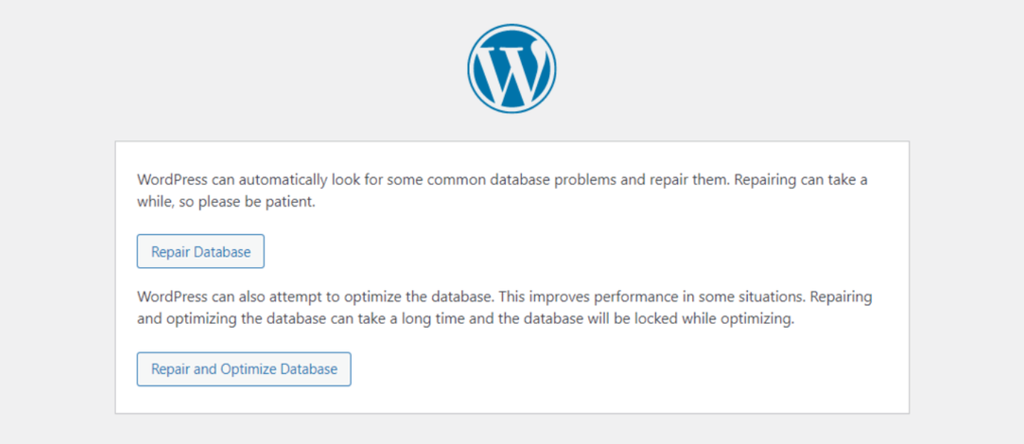
Periksa dan Perbaiki File WordPress yang Rusak
Selain database yang bermasalah, file yang korup juga dapat menyebabkan error “Error Establishing a Database Connection”. Hal ini bisa terjadi karena konflik pada tema atau plugin, terutama jika kode di dalamnya tidak kompatibel dengan WordPress.
Untuk mengatasinya, coba nonaktifkan plugin atau tema yang baru saja Anda instal, karena bisa jadi itulah sumber masalahnya. Jika Anda menggunakan beberapa plugin pihak ketiga, cobalah menonaktifkannya semua terlebih dahulu, lalu aktifkan satu per satu untuk menemukan penyebabnya.
Caranya, buka dashboard WordPress, lalu klik Plugins (Plugin) di sidebar. Centang kotak di sudut kiri atas untuk memilih semua plugin, lalu gunakan menu drop-down Bulk actions (Tindakan massal) dan pilih Deactivate (Nonaktifkan). Setelah itu, klik Apply (Terapkan) untuk menerapkan perubahan.

Periksa Server Hosting Anda
Jika pesan “Error Establishing a Database Connection” masih muncul meskipun Anda telah mencoba semua solusi di atas, masih ada beberapa langkah tambahan yang bisa Anda lakukan.
Hubungi Tim Dukungan Hosting
Segera hubungi tim dukungan provider hosting Anda untuk mendapatkan bantuan dalam menyelesaikan masalah koneksi database. Mereka memiliki akses ke sistem back-end website Anda dan dapat membantu mengidentifikasi serta memperbaiki penyebab error tersebut.
Ketersediaan tim dukungan bisa berbeda-beda tergantung pada provider hosting yang Anda gunakan. Jika Anda menggunakan Natanetwork, tim support kami siap membantu Anda kapan saja untuk memastikan website berjalan dengan lancar.
Namun, jika provider hosting Anda tidak menyediakan dukungan 24/7, Anda bisa mencari solusi alternatif melalui forum komunitas WordPress atau sumber bantuan lainnya. Saat mengajukan pertanyaan di forum publik, pastikan untuk tidak membagikan informasi sensitif seperti kredensial database atau login akun Anda.
Periksa Pengaturan URL WordPress di Database
Jika Anda baru saja memindahkan situs atau mengubah URL, pastikan pengaturan siteurl dan home di database Anda sudah benar.

- Login ke phpMyAdmin melalui panel kontrol hosting Anda.
- Buka tabel
wp_optionsdan cari barissiteurldanhome. - Pastikan nilainya sesuai dengan URL situs Anda (misalnya,
https://www.domainanda.com)
Pulihkan Situs dari Backup
Jika langkah-langkah di atas tidak berhasil, solusi terakhir adalah memulihkan situs Anda dari backup.
- Gunakan backup terbaru yang Anda miliki.
- Pastikan Anda melakukan backup rutin untuk mencegah kehilangan data di kemudian hari.
Tips untuk Mencegah “Error Establishing a Database Connection”
Masalah database dapat berdampak pada traffic dan performa SEO website Anda. Oleh karena itu, setelah berhasil mengatasinya, Anda bisa menerapkan langkah-langkah berikut untuk mencegahnya terjadi lagi di masa mendatang:
1. Aktifkan Backup Otomatis
Pastikan WordPress dan database Anda dibackup secara rutin agar selalu memiliki cadangan data terbaru. Dengan begitu, jika terjadi masalah serupa, Anda dapat segera melakukan pemulihan tanpa kehilangan data penting.
2. Optimalkan Database WordPress
Gunakan plugin seperti WP-Optimize untuk membersihkan database dari entri yang tidak perlu. Database yang terlalu besar dapat memperlambat kinerja website dan meningkatkan risiko error koneksi.
3. Instal Tema dan Plugin dari Sumber Tepercaya
Hanya gunakan plugin dan tema dari sumber resmi seperti library WordPress. Plugin atau tema dari pihak yang tidak terpercaya mungkin mengandung kode berbahaya atau tidak kompatibel dengan sistem WordPress, yang bisa menyebabkan error pada website.
4. Gunakan Hosting yang Andal
Pastikan Anda memilih provider hosting tepercaya yang menjamin uptime maksimal dan performa stabil untuk database Anda. Dengan memilih Natanetwork, Anda mendapatkan dukungan terbaik serta jaminan uptime tinggi agar website Anda selalu online tanpa kendala.
5. Selalu Ikuti Informasi Terbaru
Pantau update terbaru dari WordPress, termasuk perubahan pada sistem database dan kompatibilitas plugin. Dengan memahami perubahan ini, Anda dapat menghindari masalah sebelum terjadi.
6. Lakukan Pemantauan Rutin
Secara berkala, cek status website dan database Anda untuk mendeteksi serta mengatasi masalah lebih awal sebelum menyebabkan gangguan yang lebih besar.
Dengan menerapkan langkah-langkah di atas, Anda bisa menjaga stabilitas website dan menghindari masalah database di masa mendatang. 🚀
Kesimpulan
Error “Error Establishing a Database Connection” terjadi ketika WordPress gagal mengambil data dari database. Penyebabnya bisa bermacam-macam, mulai dari kredensial yang salah, file yang korup, hingga masalah pada server hosting.
Dalam panduan ini, kami telah membahas berbagai solusi untuk mengatasi error ini. Langkah pertama, gunakan skrip PHP sederhana untuk menguji apakah database masih berfungsi dan apakah pengguna WordPress memiliki izin akses yang benar. Pastikan juga bahwa hostname, username, dan password MySQL dalam wp-config.php sesuai dengan yang ada di control panel hosting Anda.
Jika error masih terjadi, coba nonaktifkan semua plugin dan tema, karena bisa saja ada konflik kode yang menyebabkan gangguan. Jika perlu, ganti file inti WordPress dengan versi terbaru dari paket instalasi resmi untuk memperbaiki file yang rusak.
Apabila masalahnya ada pada database yang korup, gunakan fitur perbaikan database WordPress atau buat database baru menggunakan backup. Jika Anda baru saja mengganti domain, pastikan URL website diperbarui melalui phpMyAdmin dan sudah mengarah ke nameserver yang benar, yang dapat dicek menggunakan tool DNS lookup.
Agar error ini tidak terjadi lagi di masa depan, lakukan optimasi database secara berkala menggunakan plugin seperti WP-Optimize. Selain itu, pilihlah provider hosting yang andal, dengan uptime tinggi dan dukungan terbaik seperti Natanetwork, untuk memastikan performa website tetap stabil dan bebas dari masalah koneksi database.
